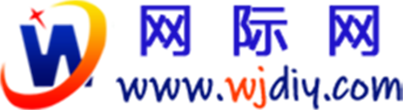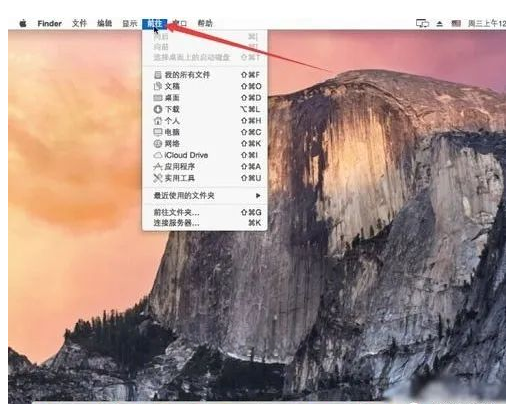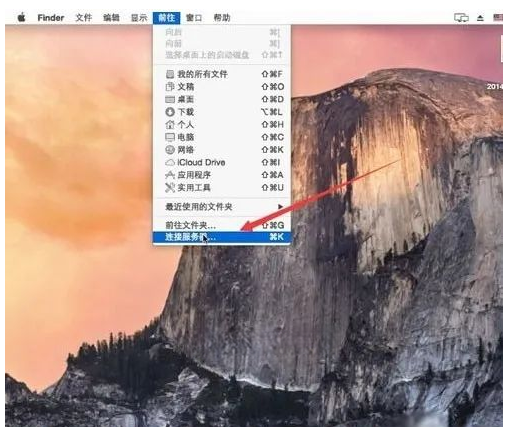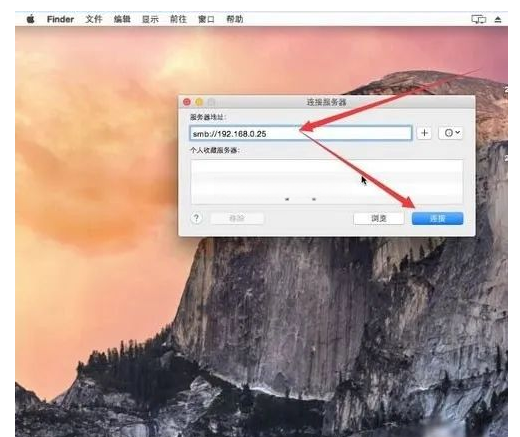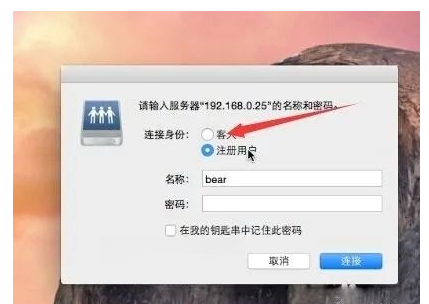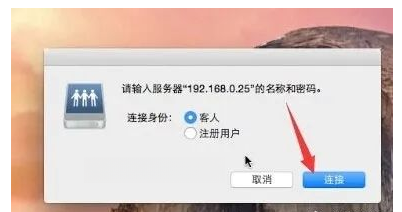转载请注明出处: 网际网
MAC系统连接Windows共享文件的方法:苹果Mac OSX与Windows是两个不同的操作系统,但有时候我们也需要在两款不同的操作系统中共享文件,那么Mac能不能访问Windows系统下的共享文件呢?答案是肯定的,小编给大家带来Mac系统下访问Windows共享文件的设置教程,希望能帮到大家。下面是相信设置步骤:
1、首先先确认Windows系统下已开启共享。并且两台电腦之间局域网已通。
2、苹果MAC系统,点击桌面。打开顶部菜单 “前往”。
3、菜单中选择最下面的 “连接服务器”。
4、输入要共享的地址,格式为“smb://192.168.0.1” 其中的ip地址为你要访问的电腦ip。
5、若是你共享的那台电腦有设置账号密码,则输入正确的账号密码访问。
6、这里因为我没有设置密码,即使用“客人”登录。
7、选择需要访问的共享文件
这样就可以在Mac上顺利访问Windows系统下的共享文件了!
您可能对以下文章感兴趣
发表评论
取消回复